2018 JEEP GRAND CHEROKEE phone
[x] Cancel search: phonePage 324 of 412
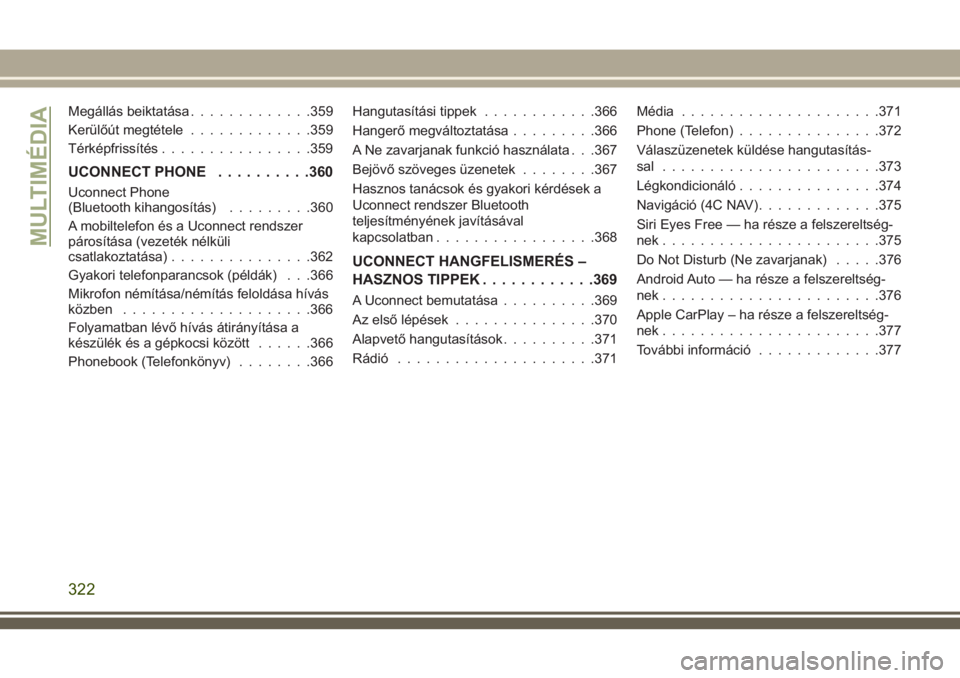
Megállás beiktatása.............359
Kerülőút megtétele.............359
Térképfrissítés................359
UCONNECT PHONE..........360
Uconnect Phone
(Bluetooth kihangosítás).........360
A mobiltelefon és a Uconnect rendszer
párosítása (vezeték nélküli
csatlakoztatása)...............362
Gyakori telefonparancsok (példák) . . .366
Mikrofon némítása/némítás feloldása hívás
közben....................366
Folyamatban lévő hívás átirányítása a
készülék és a gépkocsi között......366
Phonebook (Telefonkönyv)........366Hangutasítási tippek............366
Hangerő megváltoztatása.........366
A Ne zavarjanak funkció használata . . .367
Bejövő szöveges üzenetek........367
Hasznos tanácsok és gyakori kérdések a
Uconnect rendszer Bluetooth
teljesítményének javításával
kapcsolatban.................368
UCONNECT HANGFELISMERÉS –
HASZNOS TIPPEK............369
A Uconnect bemutatása..........369
Az első lépések...............370
Alapvető hangutasítások..........371
Rádió.....................371Média.....................371
Phone (Telefon)...............372
Válaszüzenetek küldése hangutasítás-
sal .......................373
Légkondicionáló...............374
Navigáció (4C NAV).............375
Siri Eyes Free — ha része a felszereltség-
nek.......................375
Do Not Disturb (Ne zavarjanak).....376
Android Auto — ha része a felszereltség-
nek.......................376
Apple CarPlay – ha része a felszereltség-
nek.......................377
További információ.............377
MULTIMÉDIA
322
Page 337 of 412
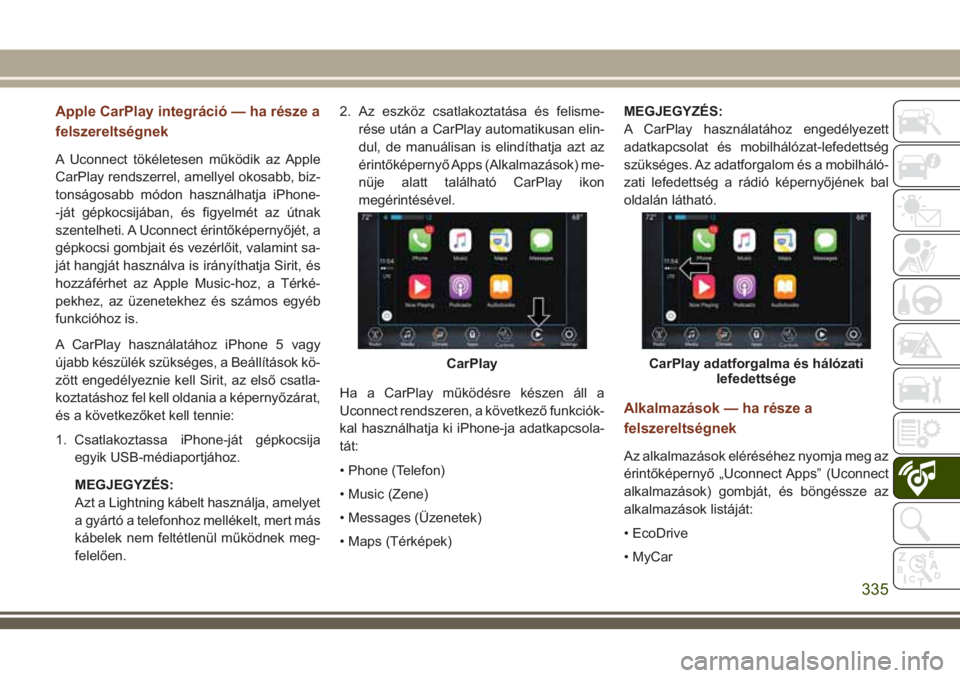
Apple CarPlay integráció — ha része a
felszereltségnek
A Uconnect tökéletesen működik az Apple
CarPlay rendszerrel, amellyel okosabb, biz-
tonságosabb módon használhatja iPhone-
-ját gépkocsijában, és figyelmét az útnak
szentelheti. A Uconnect érintőképernyőjét, a
gépkocsi gombjait és vezérlőit, valamint sa-
ját hangját használva is irányíthatja Sirit, és
hozzáférhet az Apple Music-hoz, a Térké-
pekhez, az üzenetekhez és számos egyéb
funkcióhoz is.
A CarPlay használatához iPhone 5 vagy
újabb készülék szükséges, a Beállítások kö-
zött engedélyeznie kell Sirit, az első csatla-
koztatáshoz fel kell oldania a képernyőzárat,
és a következőket kell tennie:
1. Csatlakoztassa iPhone-ját gépkocsija
egyik USB-médiaportjához.
MEGJEGYZÉS:
Azt a Lightning kábelt használja, amelyet
a gyártó a telefonhoz mellékelt, mert más
kábelek nem feltétlenül működnek meg-
felelően.2. Az eszköz csatlakoztatása és felisme-
rése után a CarPlay automatikusan elin-
dul, de manuálisan is elindíthatja azt az
érintőképernyő Apps (Alkalmazások) me-
nüje alatt található CarPlay ikon
megérintésével.
Ha a CarPlay működésre készen áll a
Uconnect rendszeren, a következő funkciók-
kal használhatja ki iPhone-ja adatkapcsola-
tát:
• Phone (Telefon)
• Music (Zene)
• Messages (Üzenetek)
• Maps (Térképek)MEGJEGYZÉS:
A CarPlay használatához engedélyezett
adatkapcsolat és mobilhálózat-lefedettség
szükséges. Az adatforgalom és a mobilháló-
zati lefedettség a rádió képernyőjének bal
oldalán látható.
Alkalmazások — ha része a
felszereltségnek
Az alkalmazások eléréséhez nyomja meg az
érintőképernyő „Uconnect Apps” (Uconnect
alkalmazások) gombját, és böngéssze az
alkalmazások listáját:
• EcoDrive
• MyCar
CarPlayCarPlay adatforgalma és hálózati
lefedettsége
335
Page 346 of 412
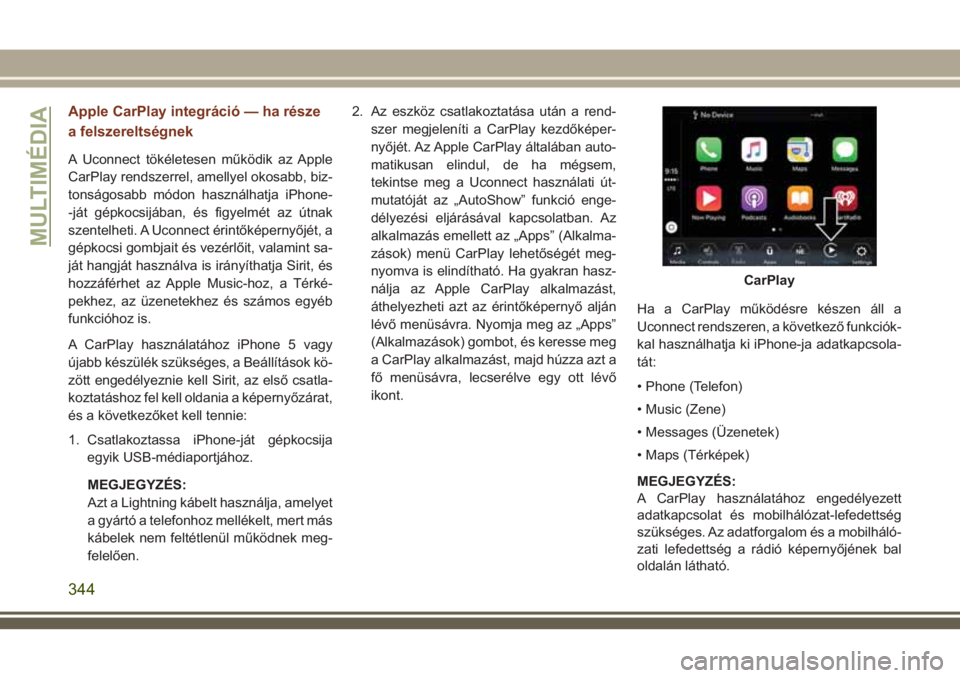
Apple CarPlay integráció — ha része
a felszereltségnek
A Uconnect tökéletesen működik az Apple
CarPlay rendszerrel, amellyel okosabb, biz-
tonságosabb módon használhatja iPhone-
-ját gépkocsijában, és figyelmét az útnak
szentelheti. A Uconnect érintőképernyőjét, a
gépkocsi gombjait és vezérlőit, valamint sa-
ját hangját használva is irányíthatja Sirit, és
hozzáférhet az Apple Music-hoz, a Térké-
pekhez, az üzenetekhez és számos egyéb
funkcióhoz is.
A CarPlay használatához iPhone 5 vagy
újabb készülék szükséges, a Beállítások kö-
zött engedélyeznie kell Sirit, az első csatla-
koztatáshoz fel kell oldania a képernyőzárat,
és a következőket kell tennie:
1. Csatlakoztassa iPhone-ját gépkocsija
egyik USB-médiaportjához.
MEGJEGYZÉS:
Azt a Lightning kábelt használja, amelyet
a gyártó a telefonhoz mellékelt, mert más
kábelek nem feltétlenül működnek meg-
felelően.2. Az eszköz csatlakoztatása után a rend-
szer megjeleníti a CarPlay kezdőképer-
nyőjét. Az Apple CarPlay általában auto-
matikusan elindul, de ha mégsem,
tekintse meg a Uconnect használati út-
mutatóját az „AutoShow” funkció enge-
délyezési eljárásával kapcsolatban. Az
alkalmazás emellett az „Apps” (Alkalma-
zások) menü CarPlay lehetőségét meg-
nyomva is elindítható. Ha gyakran hasz-
nálja az Apple CarPlay alkalmazást,
áthelyezheti azt az érintőképernyő alján
lévő menüsávra. Nyomja meg az „Apps”
(Alkalmazások) gombot, és keresse meg
a CarPlay alkalmazást, majd húzza azt a
fő menüsávra, lecserélve egy ott lévő
ikont.Ha a CarPlay működésre készen áll a
Uconnect rendszeren, a következő funkciók-
kal használhatja ki iPhone-ja adatkapcsola-
tát:
• Phone (Telefon)
• Music (Zene)
• Messages (Üzenetek)
• Maps (Térképek)
MEGJEGYZÉS:
A CarPlay használatához engedélyezett
adatkapcsolat és mobilhálózat-lefedettség
szükséges. Az adatforgalom és a mobilháló-
zati lefedettség a rádió képernyőjének bal
oldalán látható.
CarPlay
MULTIMÉDIA
344
Page 347 of 412
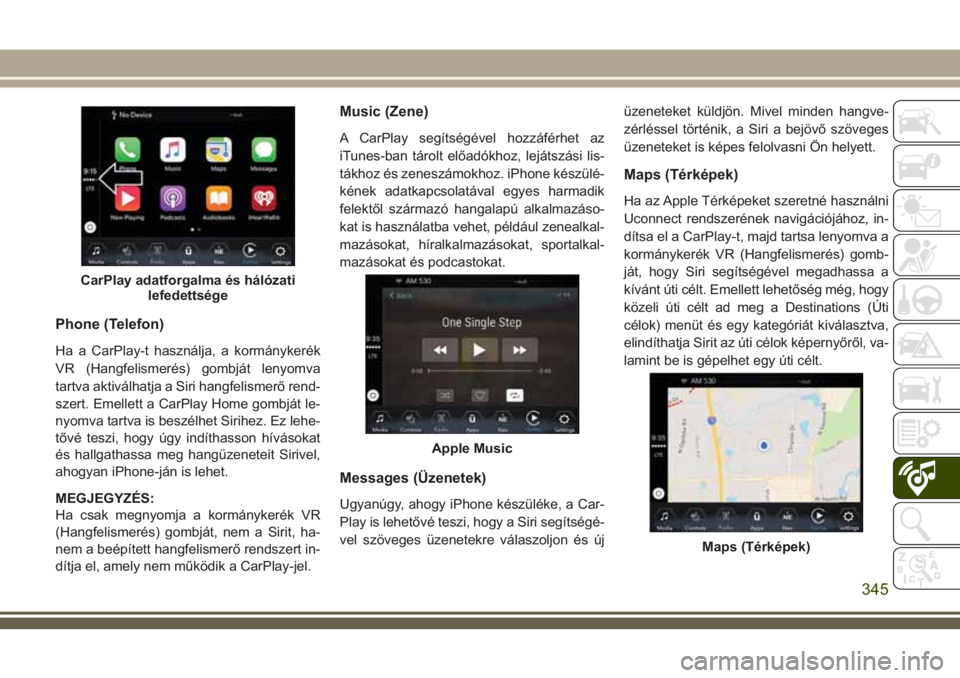
Phone (Telefon)
Ha a CarPlay-t használja, a kormánykerék
VR (Hangfelismerés) gombját lenyomva
tartva aktiválhatja a Siri hangfelismerő rend-
szert. Emellett a CarPlay Home gombját le-
nyomva tartva is beszélhet Sirihez. Ez lehe-
tővé teszi, hogy úgy indíthasson hívásokat
és hallgathassa meg hangüzeneteit Sirivel,
ahogyan iPhone-ján is lehet.
MEGJEGYZÉS:
Ha csak megnyomja a kormánykerék VR
(Hangfelismerés) gombját, nem a Sirit, ha-
nem a beépített hangfelismerő rendszert in-
dítja el, amely nem működik a CarPlay-jel.
Music (Zene)
A CarPlay segítségével hozzáférhet az
iTunes-ban tárolt előadókhoz, lejátszási lis-
tákhoz és zeneszámokhoz. iPhone készülé-
kének adatkapcsolatával egyes harmadik
felektől származó hangalapú alkalmazáso-
kat is használatba vehet, például zenealkal-
mazásokat, híralkalmazásokat, sportalkal-
mazásokat és podcastokat.
Messages (Üzenetek)
Ugyanúgy, ahogy iPhone készüléke, a Car-
Play is lehetővé teszi, hogy a Siri segítségé-
vel szöveges üzenetekre válaszoljon és újüzeneteket küldjön. Mivel minden hangve-
zérléssel történik, a Siri a bejövő szöveges
üzeneteket is képes felolvasni Ön helyett.
Maps (Térképek)
Ha az Apple Térképeket szeretné használni
Uconnect rendszerének navigációjához, in-
dítsa el a CarPlay-t, majd tartsa lenyomva a
kormánykerék VR (Hangfelismerés) gomb-
ját, hogy Siri segítségével megadhassa a
kívánt úti célt. Emellett lehetőség még, hogy
közeli úti célt ad meg a Destinations (Úti
célok) menüt és egy kategóriát kiválasztva,
elindíthatja Sirit az úti célok képernyőről, va-
lamint be is gépelhet egy úti célt.
CarPlay adatforgalma és hálózati
lefedettsége
Apple Music
Maps (Térképek)
345
Page 348 of 412
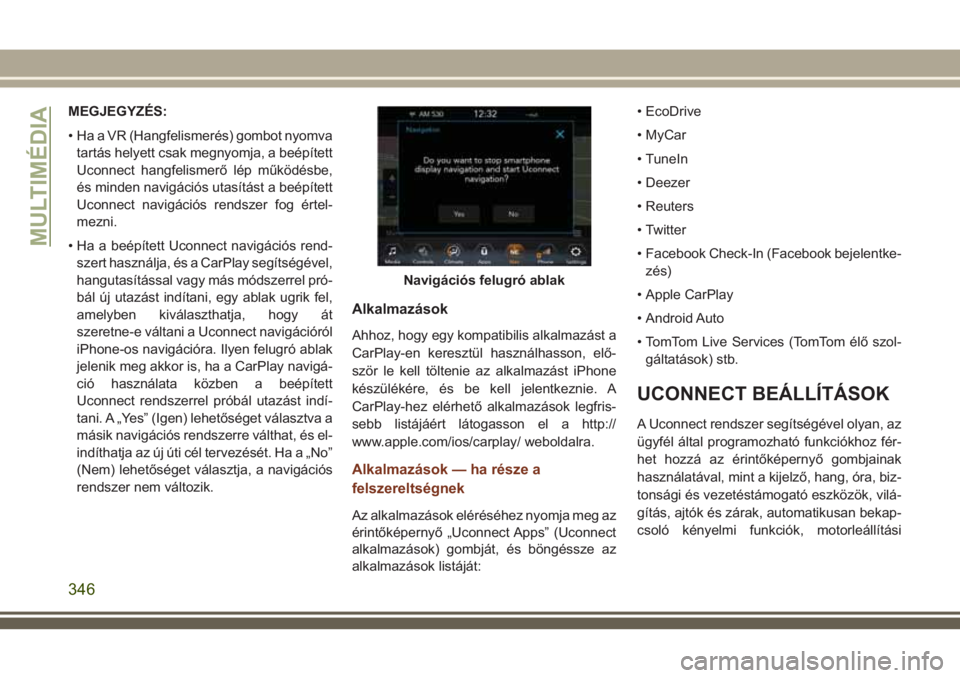
MEGJEGYZÉS:
• Ha a VR (Hangfelismerés) gombot nyomva
tartás helyett csak megnyomja, a beépített
Uconnect hangfelismerő lép működésbe,
és minden navigációs utasítást a beépített
Uconnect navigációs rendszer fog értel-
mezni.
• Ha a beépített Uconnect navigációs rend-
szert használja, és a CarPlay segítségével,
hangutasítással vagy más módszerrel pró-
bál új utazást indítani, egy ablak ugrik fel,
amelyben kiválaszthatja, hogy át
szeretne-e váltani a Uconnect navigációról
iPhone-os navigációra. Ilyen felugró ablak
jelenik meg akkor is, ha a CarPlay navigá-
ció használata közben a beépített
Uconnect rendszerrel próbál utazást indí-
tani. A „Yes” (Igen) lehetőséget választva a
másik navigációs rendszerre válthat, és el-
indíthatja az új úti cél tervezését. Ha a „No”
(Nem) lehetőséget választja, a navigációs
rendszer nem változik.
Alkalmazások
Ahhoz, hogy egy kompatibilis alkalmazást a
CarPlay-en keresztül használhasson, elő-
ször le kell töltenie az alkalmazást iPhone
készülékére, és be kell jelentkeznie. A
CarPlay-hez elérhető alkalmazások legfris-
sebb listájáért látogasson el a http://
www.apple.com/ios/carplay/ weboldalra.
Alkalmazások — ha része a
felszereltségnek
Az alkalmazások eléréséhez nyomja meg az
érintőképernyő „Uconnect Apps” (Uconnect
alkalmazások) gombját, és böngéssze az
alkalmazások listáját:• EcoDrive
• MyCar
• TuneIn
• Deezer
• Reuters
• Twitter
• Facebook Check-In (Facebook bejelentke-
zés)
• Apple CarPlay
• Android Auto
• TomTom Live Services (TomTom élő szol-
gáltatások) stb.
UCONNECT BEÁLLÍTÁSOK
A Uconnect rendszer segítségével olyan, az
ügyfél által programozható funkciókhoz fér-
het hozzá az érintőképernyő gombjainak
használatával, mint a kijelző, hang, óra, biz-
tonsági és vezetéstámogató eszközök, vilá-
gítás, ajtók és zárak, automatikusan bekap-
csoló kényelmi funkciók, motorleállítási
Navigációs felugró ablak
MULTIMÉDIA
346
Page 349 of 412
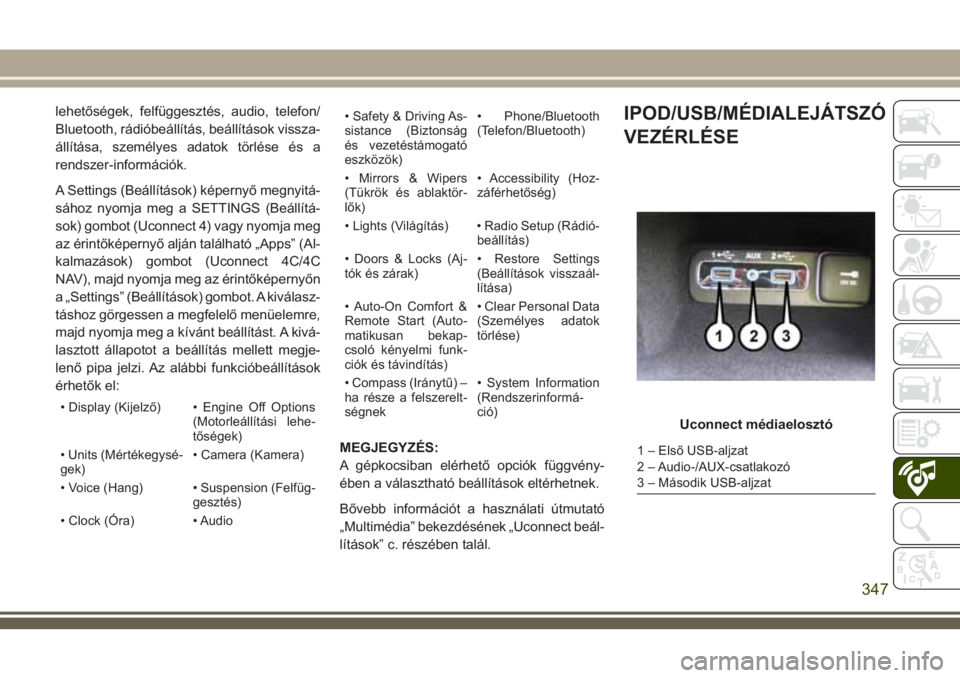
lehetőségek, felfüggesztés, audio, telefon/
Bluetooth, rádióbeállítás, beállítások vissza-
állítása, személyes adatok törlése és a
rendszer-információk.
A Settings (Beállítások) képernyő megnyitá-
sához nyomja meg a SETTINGS (Beállítá-
sok) gombot (Uconnect 4) vagy nyomja meg
az érintőképernyő alján található „Apps” (Al-
kalmazások) gombot (Uconnect 4C/4C
NAV), majd nyomja meg az érintőképernyőn
a „Settings” (Beállítások) gombot. A kiválasz-
táshoz görgessen a megfelelő menüelemre,
majd nyomja meg a kívánt beállítást. A kivá-
lasztott állapotot a beállítás mellett megje-
lenő pipa jelzi. Az alábbi funkcióbeállítások
érhetők el:
• Display (Kijelző) • Engine Off Options
(Motorleállítási lehe-
tőségek)
• Units (Mértékegysé-
gek)• Camera (Kamera)
• Voice (Hang) • Suspension (Felfüg-
gesztés)
• Clock (Óra) • Audio• Safety & Driving As-
sistance (Biztonság
és vezetéstámogató
eszközök)• Phone/Bluetooth
(Telefon/Bluetooth)
• Mirrors & Wipers
(Tükrök és ablaktör-
lők)• Accessibility (Hoz-
záférhetőség)
• Lights (Világítás) • Radio Setup (Rádió-
beállítás)
• Doors & Locks (Aj-
tók és zárak)• Restore Settings
(Beállítások visszaál-
lítása)
• Auto-On Comfort &
Remote Start (Auto-
matikusan bekap-
csoló kényelmi funk-
ciók és távindítás)• Clear Personal Data
(Személyes adatok
törlése)
• Compass (Iránytű) –
ha része a felszerelt-
ségnek• System Information
(Rendszerinformá-
ció)
MEGJEGYZÉS:
A gépkocsiban elérhető opciók függvény-
ében a választható beállítások eltérhetnek.
Bővebb információt a használati útmutató
„Multimédia” bekezdésének „Uconnect beál-
lítások” c. részében talál.
IPOD/USB/MÉDIALEJÁTSZÓ
VEZÉRLÉSE
Uconnect médiaelosztó
1 – Első USB-aljzat
2 – Audio-/AUX-csatlakozó
3 – Második USB-aljzat
347
Page 350 of 412
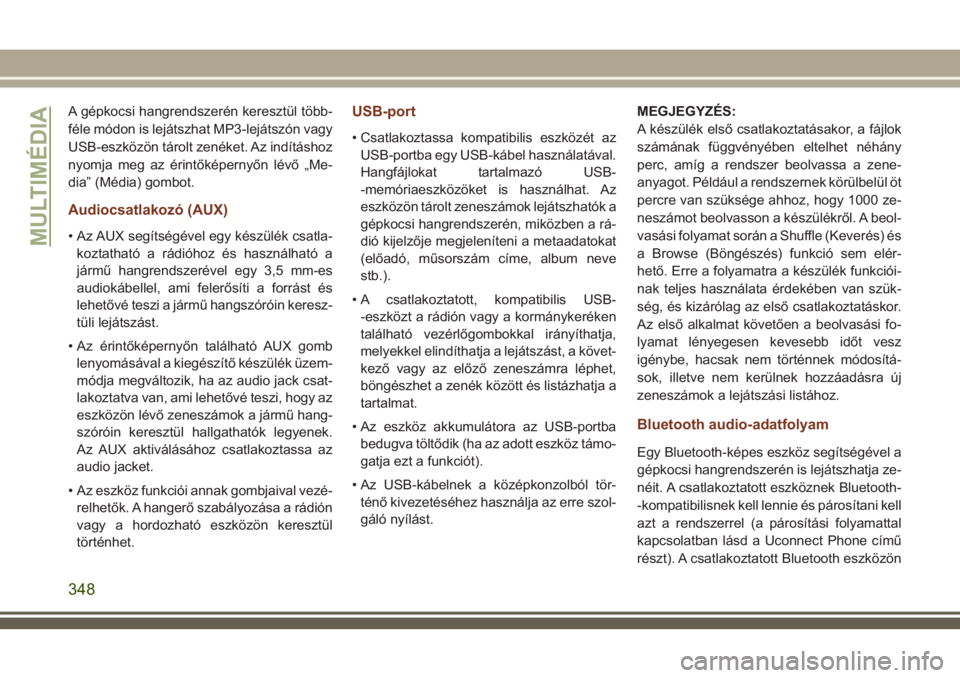
A gépkocsi hangrendszerén keresztül több-
féle módon is lejátszhat MP3-lejátszón vagy
USB-eszközön tárolt zenéket. Az indításhoz
nyomja meg az érintőképernyőn lévő „Me-
dia” (Média) gombot.
Audiocsatlakozó (AUX)
• Az AUX segítségével egy készülék csatla-
koztatható a rádióhoz és használható a
jármű hangrendszerével egy 3,5 mm-es
audiokábellel, ami felerősíti a forrást és
lehetővé teszi a jármű hangszóróin keresz-
tüli lejátszást.
• Az érintőképernyőn található AUX gomb
lenyomásával a kiegészítő készülék üzem-
módja megváltozik, ha az audio jack csat-
lakoztatva van, ami lehetővé teszi, hogy az
eszközön lévő zeneszámok a jármű hang-
szóróin keresztül hallgathatók legyenek.
Az AUX aktiválásához csatlakoztassa az
audio jacket.
• Az eszköz funkciói annak gombjaival vezé-
relhetők. A hangerő szabályozása a rádión
vagy a hordozható eszközön keresztül
történhet.
USB-port
• Csatlakoztassa kompatibilis eszközét az
USB-portba egy USB-kábel használatával.
Hangfájlokat tartalmazó USB-
-memóriaeszközöket is használhat. Az
eszközön tárolt zeneszámok lejátszhatók a
gépkocsi hangrendszerén, miközben a rá-
dió kijelzője megjeleníteni a metaadatokat
(előadó, műsorszám címe, album neve
stb.).
• A csatlakoztatott, kompatibilis USB-
-eszközt a rádión vagy a kormánykeréken
található vezérlőgombokkal irányíthatja,
melyekkel elindíthatja a lejátszást, a követ-
kező vagy az előző zeneszámra léphet,
böngészhet a zenék között és listázhatja a
tartalmat.
• Az eszköz akkumulátora az USB-portba
bedugva töltődik (ha az adott eszköz támo-
gatja ezt a funkciót).
• Az USB-kábelnek a középkonzolból tör-
ténő kivezetéséhez használja az erre szol-
gáló nyílást.MEGJEGYZÉS:
A készülék első csatlakoztatásakor, a fájlok
számának függvényében eltelhet néhány
perc, amíg a rendszer beolvassa a zene-
anyagot. Például a rendszernek körülbelül öt
percre van szüksége ahhoz, hogy 1000 ze-
neszámot beolvasson a készülékről. A beol-
vasási folyamat során a Shuffle (Keverés) és
a Browse (Böngészés) funkció sem elér-
hető. Erre a folyamatra a készülék funkciói-
nak teljes használata érdekében van szük-
ség, és kizárólag az első csatlakoztatáskor.
Az első alkalmat követően a beolvasási fo-
lyamat lényegesen kevesebb időt vesz
igénybe, hacsak nem történnek módosítá-
sok, illetve nem kerülnek hozzáadásra új
zeneszámok a lejátszási listához.
Bluetooth audio-adatfolyam
Egy Bluetooth-képes eszköz segítségével a
gépkocsi hangrendszerén is lejátszhatja ze-
néit. A csatlakoztatott eszköznek Bluetooth-
-kompatibilisnek kell lennie és párosítani kell
azt a rendszerrel (a párosítási folyamattal
kapcsolatban lásd a Uconnect Phone című
részt). A csatlakoztatott Bluetooth eszközön
MULTIMÉDIA
348
Page 353 of 412

Blu-ray-lejátszó
Blu-ray lemez lejátszása
A Blu-ray lejátszó a középkonzolon talál-
ható.1. Helyezzen egy Blu-ray-lemezt a VES le-
játszóba úgy, hogy a címke a Blu-ray-
-lejátszón látható jelzésnek megfelelően
helyezkedjen el. A rádió a lemez felisme-
rését követően automatikusan kiválasztja
a megfelelő üzemmódot, majd megjele-
níti a menüképernyőt, a nyelvválasztó
képernyőt vagy elindítja az első
műsorszámot.
2. Ha a vezetőoldali hátsó ülésen helyet
foglaló utasok számára az 1. hátsó kép-
ernyőn szeretné lejátszani a Blu-ray-
-lemezt, győződjön meg róla, hogy a Re-
mote Control and Headphone
(Távvezérlő és fejhallgató) kapcsoló
Rear 1 (1. hátsó képernyő) beállításon
áll-e.
3. Ha az utasoldali hátsó ülésen helyet fog-
laló utasok számára a 2. hátsó képernyőn
szeretné lejátszani a Blu-ray-lemezt,
győződjön meg róla, hogy a Remote
Control and Headphone (Távvezérlő és
fejhallgató) kapcsoló Rear 2 (2. hátsó
képernyő) beállításon áll-e.MEGJEGYZÉS:
• A Blu-ray-lemez rádión történő megtekinté-
séhez nyomja meg a „Media (Média) gom-
bot az érintőképernyőn, majd nyomja meg
a „Disc” (Lemez) gombot. Nyomja meg a
„Play” (Lejátszás), majd a „Full screen”
(Teljes képernyő) gombot.
• A Blu-ray lemezeket nem minden
országban/tagállamban lehet a rádió kép-
ernyőjén megtekinteni. Az automata se-
bességváltós gépkocsiknál félre kell állni
és a fokozatválasztót PARKOLÓ helyzetbe
kell állítani.
Blu-ray lejátszó elhelyezkedése
351